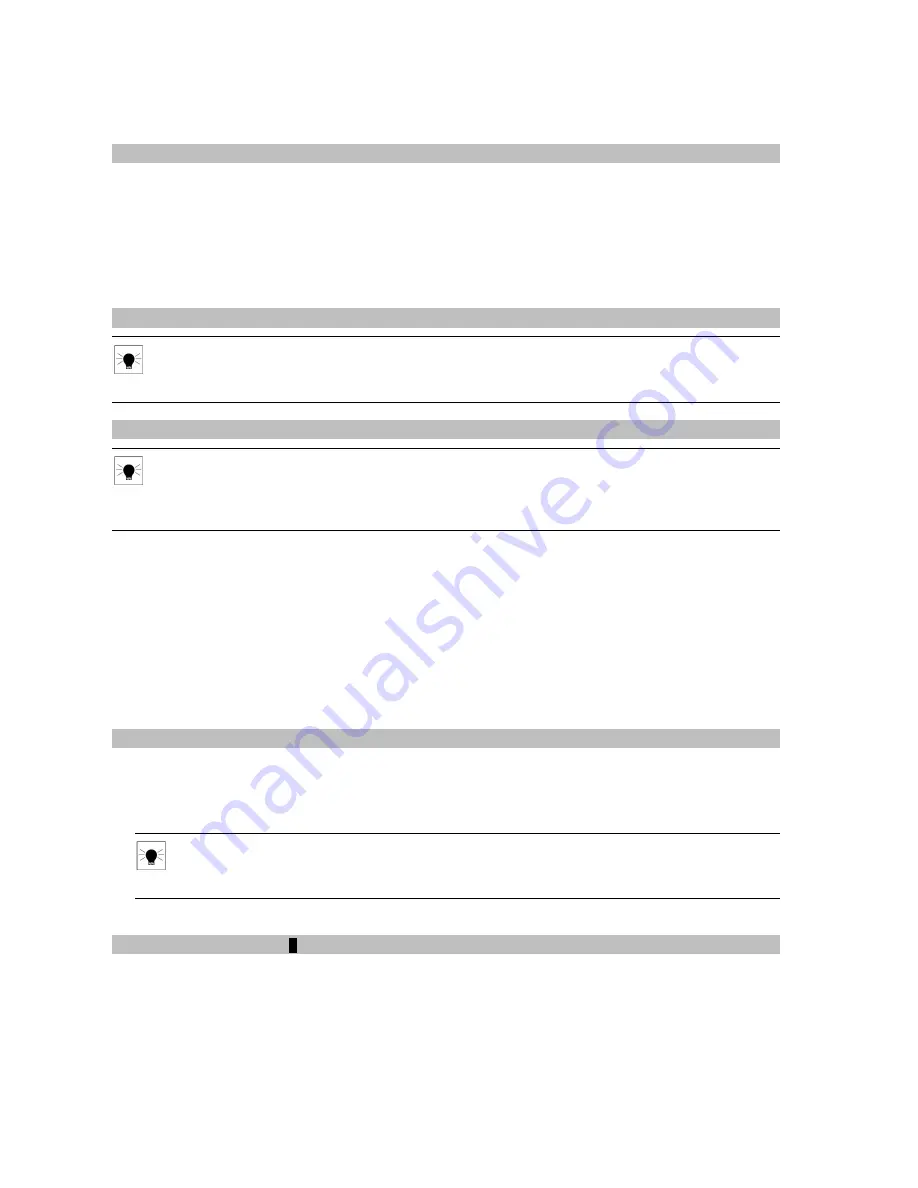
170
4. SIM カードを装着します。
5. バッテリーを装着します。
6. バッテリーロックを閉じます。
7. グリップユニットを取り付けます。
5.2 オン/オフにするおよびスタンバイモード
1. スキャナーをオンにするには、「ON/OFF/Standby」 ボタンを 3 秒間押します。
2. オンになっているスキャナーをオフにするには、 確定のためのダイアログが表示されるまで
「ON/OFF/Standby」 ボタンを押し、 ダイアログを確定します。
3. スキャナーをオンの状態からスタンバイモードに切り替えるには、「ON/OFF/Standby」 ボタンあるい
は 「ホーム」 ボタンを短く押します。
4. スキャナーをスタンバイモードからオンの状態に切り替えるには、「ON/OFF/Standby」 ボタンを押し
ます。
5.3 モバイル通信ネットワークを調整する
注意事項
モバイル通信ネットワークでスキャナーを使用するには、 モバイル通信プロバイダーより入手可能な
SIM カードが必要になります。
5.3.1 SIM カードのコンフィグレーション
注意事項
通常の場合コンフィグレーションに必要な情報は自動的に SIM カードから読み込まれますので、
ユーザーによる操作は不要です。 そうでない場合には、 以下の手動コンフィグレーション手順に
従ってください。
1. スタート画面で
‘設定’
を選択します。
2.
‘無線 & ネットワーク’
でメニュー項目
‘詳細 … ’
を選択します。
3. メニュー項目
‘モバイル通信ネットワーク’
を選択します。
4.
‘データ有効’
にチェックマークを入れます。
5.
‘アクセスポイント’
を選択します。
6. オプションメニューを呼び出します。
7.
‘新しい APN’
を選択します。
8. 入力欄
‘APN’
にモバイル通信プロバイダーが指示したアクセスポイントの名称を入力します。
9. 設定を保存します。
5.4 WLAN を調整する
1. スタート画面で
‘設定’
を選択します。
2.
‘WLAN’
を選択します。
◁
利用可能なネットワークが表示されます。
3. ご自分のネットワークを選択します。
注意事項
既に調整されている WLAN に関する設定を変更する場合は、 オプションが表示されるまでネッ
トワークの記号に触れてください。
4. 接続データを入力します。
5.5 バッテリーを充電する
6
1. グリップユニット内のバッテリーも充電されるように、 グリップユニットとスキャナーを接続します。
2. 画面ユニットの USB ソケットのカバーを開きます。
3. 充電アダプターの USB プラグを USB ソケットに接続します。
4. 充電アダプターを電源に接続します。
5. バッテリーがフル充電されたら、 充電アダプターを電源と画面ユニットから接続解除してください。
6. USB ソケットのカバーを閉じます。
Printed: 07.09.2015 | Doc-Nr: PUB / 5199477 / 000 / 02
Summary of Contents for AI S1/4
Page 2: ...ꙮ ꙭ Ꙭ Ꙧ ꙧ ꙩ Ꙩ ꙫ Ꙫ ꙥ Ꙥ ꙣ Ꙫ 1 Printed 07 09 2015 Doc Nr PUB 5199477 000 02 ...
Page 3: ...2 3 4 ...
Page 4: ...5 6 ...





































